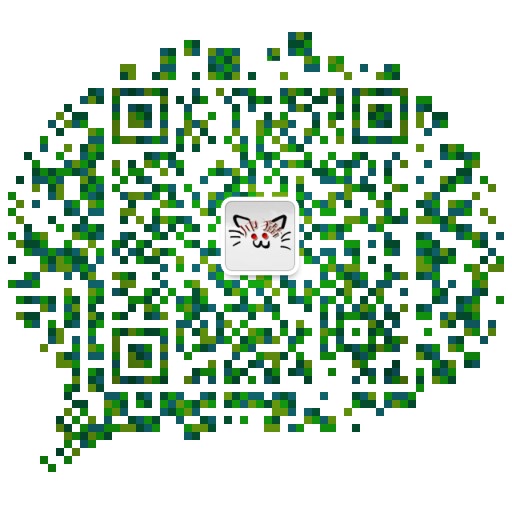Docker容器链接-WEB容器连接MYSQL容器
日期: 2017-05-25 分类: 跨站数据 481次阅读
1.获取mysql镜像和tomcat镜像
docker pull mysql:5.7
docker pull tomcat:7.0.78
2.基于获取到的mysql镜像运行一个容器
docker run --name mysqldb1 -e MYSQL_ROOT_PASSWORD=888888 -d docker.io/mysql:5.7 --character-set-server=utf8mb4 --collation-server=utf8mb4_unicode_ci
--name:指定容器的别名
-e MYSQL_ROOT_PASSWORD:设置mysql数据库的密码
-d:以守护方式启动
docker.io/mysql:5.7:mysql镜像
--character-set-server:设置数据库默认的编码
--collation-server:设置排序的编码
3.进入mysql容器
docker exec -it mysqldb1 /bin/bash
mysqldb1:容器的名称
4.使用用户名和密码登录mysql
mysql -uroot -p888888
-u:mysql默认的用户名
-p:启动容器时设置的密码
其它mysql操作命令和平时操作没什么区别;如:创建数据库、创建表、执行脚本等
5.web容器连接mysql容器
docker run -d --name myweb --link mysqldb1:db1 -p 9999:8080 docker.io/tomcat:7.0.78
-d:守护进程方式启动
--name:web容器的别名
--link mysqldb1:db1:mysqldb1是mysql容器的名称;db1是我们连接后起的别名,也就是在web容器中通过db1开头信息进行访问mysql容器的
-p:将容器的8080端口映射到宿主机的9999端口
docker.io/tomcat:7.0.78:docker pull下来的tomcat镜像
6.进入web容器
docker exec -it myweb /bin/bash
7.查看web容器环境变量
env
环境变量中DB1开头的内容:
DB1_PORT_3306_TCP_PORT=3306
DB1_ENV_MYSQL_VERSION=5.7.18-1debian8
DB1_PORT_3306_TCP=tcp://192.168.0.2:3306
DB1_ENV_MYSQL_MAJOR=5.7
DB1_ENV_GOSU_VERSION=1.7
DB1_PORT_3306_TCP_ADDR=192.168.0.2
DB1_PORT_3306_TCP_PROTO=tcp
DB1_ENV_MYSQL_ROOT_PASSWORD=888888
DB1_PORT=tcp://192.168.0.2:3306
DB1_NAME=/myweb/db1
DB1开头的内容其实就是mysqldb1容器中的信息,里面包括数据库密码、tcp连接、mysql容器的IP等;
DB1就是我们--link mysqldb1:db1中的
8.web应用连接mysql
driverClass=com.mysql.jdbc.Driver
jdbcUrl=jdbc:mysql://${DB1_PORT_3306_TCP_ADDR}:${DB1_PORT_3306_TCP_PORT}/xxx?useUnicode=true&characterEncoding=UTF-8
user=root
password=${DB1_ENV_MYSQL_ROOT_PASSWORD}
上述配置是java web(spring mvc)中application.properties的;可以看到,可以直接使用${DB1_PORT_3306_TCP_ADDR}的方式获取系统的环境变量,替换我们之前对应的地方就可以了;
问题1:如何在mysql容器中执行现有的sql脚本?
可以现将sql脚本上传到宿主机,然后用docker cp命令拷贝到容器中,最后通过登录mysql控制台进行命令执行;
拷贝文件到docker容器的命令:
docker cp /xxxxx.sql mysqldb1:/root/
在mysql控制台执行mysql脚本命令:
source /root/xxxxx.sql
其它博文地址:
docker常用命令总结——安装、镜像、容器基本操作
基于docker官方 tomcat镜像容器部署JAVA web项目
基于docker官网镜像centos7配置Java运行环境
转载于:https://my.oschina.net/ht896632/blog/909276
除特别声明,本站所有文章均为原创,如需转载请以超级链接形式注明出处:SmartCat's Blog
标签:运维 数据库 网络
精华推荐